Синхронизация в Google Chrome
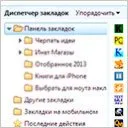
Първо, ще ви разкажа накратко за моята трудова история и терзания с отметки.
Преди около две години, когато все още използвах браузъра Opera, имах постоянен проблем с отметки и различни настройки в браузъра. Тогава имах инсталиран добър стар Windows XP и често трябваше да се преинсталира, особено с постоянните ми експерименти с компютъра. Така че имаше остър проблем с възстановяването на всичко, което се е натрупало в браузъра: отметки, история на сърфиране на различни сайтове, запазени пароли и т.н. Всичко това беше загубено след преинсталиране на системата и, разбира се, след преинсталиране на браузъра. Беше необходимо да се убие всичко наново. Малко по-късно разбрах, че можете да експортирате отметки (запазете резервно копие) и след преинсталиране на браузъра да ги импортирате (възстановете от записан файл).
Но имаше и има много по-добър вариант, до който стигнах малко по-късно и сега ще ви разкажа за него.
Синхронизация в браузъра.
Синхронизирането в браузъра Google Chrome може да се нарече съхранение на всичко, което имаме в браузъра не само на нашия компютър, но и на сървърите на Google. Така че, в допълнение към лесното преинсталиране на системата или изтриването на браузъра, без да се страхуваме от загуба на данни, можем също така да имаме достъп до нашите отметки от другите си компютри или дори смартфони.
Тоест, след като инсталираме Google Chrome, трябва да създадем акаунт или да влезем в този, който вече имаме, в случай че вече сме се регистрирали в поне една от услугите на Google, било то gmail.com поща или нещо друго. И това е всичко, след това всичко ще се съхранява при нас. В настройките на браузъра можете да изберете кои данни да се използват за синхронизация. Имам отметките отсрещавсички те, а това са: приложения, самозапалване, отметки, разширения, история на универсалния прозорец за търсене, настройки, теми, раздели. Например, не искате Google да съхранява вашите пароли на своите сървъри, в този случай премахнете отметката срещу този елемент и запазете.
Е, използвам всички тези възможности за синхронизация. Сега, когато преинсталирам системата, вече не възстановявам нищо в браузъра. Всичко, което трябва да направя, е да инсталирам Google Chrome, да въведа моето име и парола и да изчакам пет минути, докато всичко се възстанови.
Сега да ви покажа малко в снимки, за да се ориентирате.
Стартирайте браузъра Google Chrome и щракнете върху иконата Инструменти в горния десен ъгъл. В контекстното меню изберете елемента "Вход".
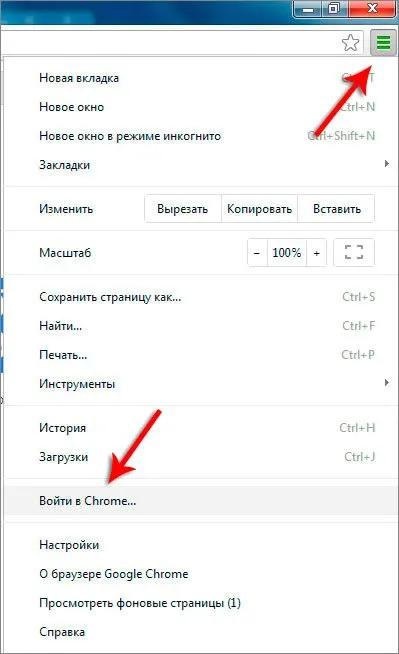
В прозореца трябва да въведете данните за вход и паролата на вашия акаунт в Google. Всичко, което имате от Google, ще свърши работа. Това може да бъде поща или други услуги, където използвате тази търсачка. Трябва да въведем потребителско име (имейл адрес) и парола, след което да щракнете върху „Вход“.
Ако никога не сте се регистрирали в Google, можете да го направите, като кликнете върху връзката „Създайте акаунт в Google“.
След това трябва да въведем различни данни, които обикновено се използват при регистрацията.
След като акаунтът бъде създаден, влезте в Chrome, както показах по-горе.
Казват ни, че сме влезли успешно и всички данни ще бъдат синхронизирани в браузъра.
Във вашия случай все още нямате отметки или хронология. Те ще започнат да се създават отсега нататък и следващия път, когато влезете в Chrome по този начин, ще се появят в браузъра, както се случи при мен след няколко минути.
Всички отметки са на мястото си. Останалите същосинхронизиране, дори темите и разширенията, които имах преди, бяха инсталирани.
Ако отново щракнем върху иконата за настройки, ще видим, че вместо елемента „Вход“ е станал „Влезли като gkarser“. Това е моят акаунт в Google.
Ако щракнем върху този елемент и след това в прозореца щракнете върху „Разширени настройки за синхронизация“.
Тук можем да премахнем това, което не е необходимо да се синхронизира. Персонализирайте и щракнете върху „OK“.
И накрая. За тези със смартфон, като iPhone или устройство с Android, знайте, че отметките могат да се синхронизират и там. Инсталирайте Google Chrome, влезте в акаунта си. След това намерете там елемента „Отметки на компютъра“ и ще видите всички ваши отметки, съхранени на компютъра.
Вижте как е на моя iPhone.
Много удобно!
Това е всичко, статията за синхронизиране на Google Chromeе завършена!
